7 correctifs pour le logiciel AMD Adrenalin qui ne fonctionne pas ou ne souvre pas

Vous êtes confronté au problème du logiciel AMD Adrenalin qui ne fonctionne pas ou ne s
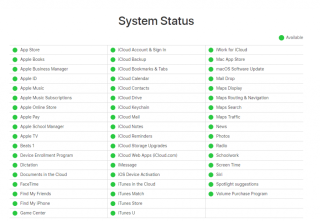
Entrer dans un magasin, choisir une robe parfaite pour la fête et effectuer l'achat en utilisant Apple Pay semble une idée si simple. Ni besoin de transporter de l'argent liquide, ni de se faufiler dans les poches du portefeuille. Tout semble parfait jusqu'à ce que vous vous rendiez compte qu'Apple Pay ne fonctionne pas et que la robe que vous envisagez d'acheter doit revenir sur la même étagère.
Apple Pay combine sécurité et simplicité à un moment donné et devient de nos jours un choix majeur pour de nombreux utilisateurs. Son utilisation est aussi simple que de taper un message à un ami. De plus, vous pouvez également l'exploiter éventuellement avec iMessage .
Si votre Apple Pay ne fonctionne pas, ne vous sentez pas déprimé car nous vous donnons quelques conseils de dépannage pour décoder le scénario. Laissez votre iPhone payer fonctionner à nouveau en douceur ! Suivez la piste des points mentionnés ci-dessous et découvrez les choses que vous devez faire lorsque Apple Pay est en panne sur l'iPhone.
1. Apple Pay Down ?
Ce n'est pas toujours votre téléphone qui est le coupable. Parfois, Apple Pay est en panne de son backend et il y a un problème dans le système interne uniquement. Vous pouvez toujours vérifier l'état du système d'Apple et découvrir la réalité.
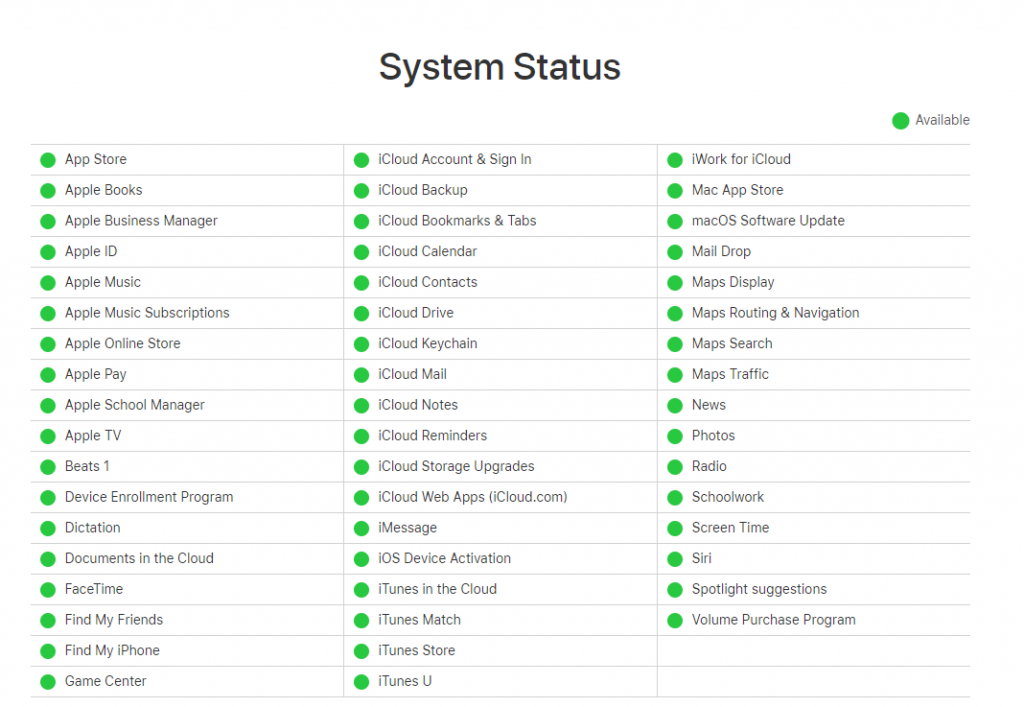
Mais la bonne chose est que ce système renaît très bientôt. Alors si un tel cas prévaut, optez pour une autre méthode en attendant.
2. Si Apple Pay n'est pas pris en charge par le terminal du magasin ?
Vous devez demander au commerçant si Apple Pay est pris en charge dans le magasin ou non, car de nombreuses entreprises ne l'ont toujours pas fait. S'ils le font et qu'un terminal ne les prend pas en charge, vous pouvez leur demander un autre lecteur de carte.
Il est possible que certains terminaux ne fonctionnent pas, il est donc préférable d'essayer votre carte sur différents terminaux de magasin et de vous assurer que c'est votre iPhone qui ne prend pas en charge la situation actuelle.
3. Apple Pay ne fonctionne pas sur votre iPhone ?
Pour cela, une solution courante consiste à sélectionner votre carte manuellement.
Ouvrez votre application Wallet > Sélectionnez la carte > Tenez votre iPhone près du lecteur NFC > utilisez TouchID lorsque cela vous est demandé.
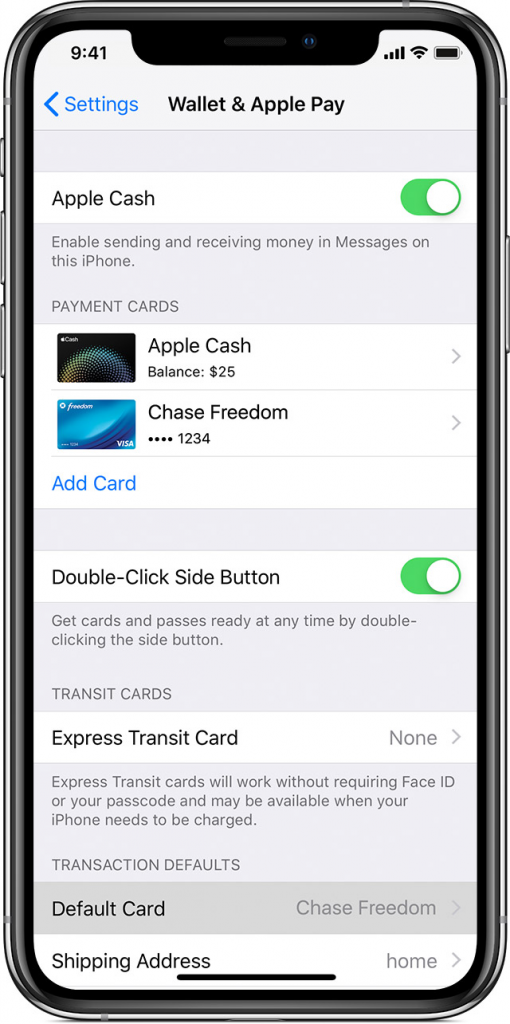
Source : support.apple.com
Ainsi, votre transaction devrait se terminer si le blocage a été constaté à cet endroit.
4. Envisagez de rajouter la carte ou de la remplacer par une autre
Parfois, lorsque vous obtenez une nouvelle carte, une mise à jour manuelle est requise car elle ne se synchronise pas ou ne s'enregistre pas automatiquement avec Apple Pay. Pas de soucis, cela pourrait être fait rapidement avec un ensemble d'étapes simples mentionnées ici.
Ouvrez Paramètres > Passbook & Apple Pay .
Sélectionnez Supprimer la carte pour supprimer les détails déjà enregistrés. Accédez maintenant à Paramètres > Passbook et Apple Pay > Ajouter une carte de crédit ou de débit.
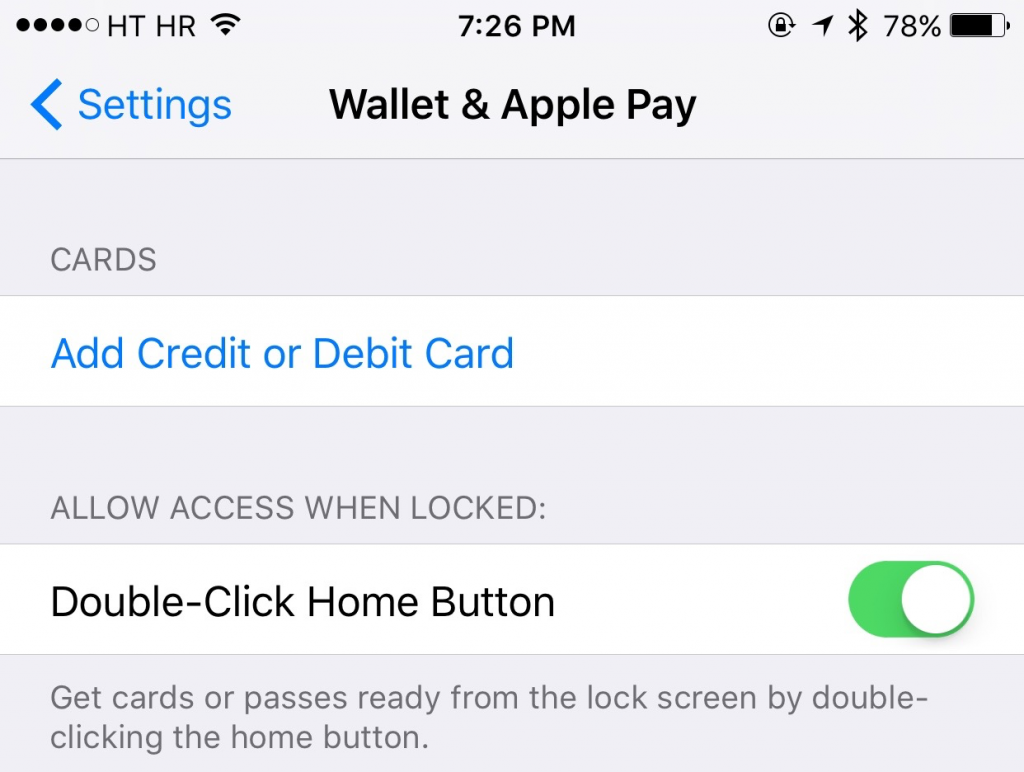
Source : idownloadblog.com
Vous devez rester conscient du fait que la banque peut demander une vérification lorsque vous essayez de supprimer ou d'ajouter des détails de carte.
5. Corrigez les bogues en installant des mises à jour
Certaines mises à jour peuvent rester dues et leur correction est requise. Dans un tel cas, accédez à Paramètres > Général > Logiciel. Cette étape résoudra tout problème concluant qu'Apple Pay ne fonctionne pas sur iPhone et peut être résolu facilement.
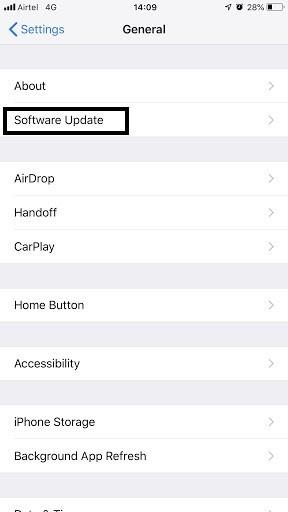
6. Redémarrage de l'appareil
Vous pouvez le considérer comme une autre option mais puissante si l'une des étapes ci-dessus ne répond pas positivement. Parce que oui, le redémarrage du téléphone tue les programmes qui ne répondent pas et tous les morceaux sont réinitialisés à l'intérieur de l'iPhone. Essayez-le si l'une des étapes ci-dessus n'a pas réussi à redémarrer iPhone Pay.
Conclusion
Nous pensons que l'un ou l'autre problème ou leurs conseils de prise de vue fonctionneraient pour vous lorsque vous n'êtes pas en mesure de payer avec un iPhone. Il est également conseillé de continuer à mettre à jour votre téléphone avec le temps afin de résoudre tout problème, que ce soit Apple Pay qui ne fonctionne pas ou tout autre.
Il peut également arriver qu'une application spécifique comme Uber, Starbucks, etc. ne l'accepte pas, envisagez de supprimer et de créer votre compte sur ces applications ou d'y ajouter de nouveaux modes de paiement.
Faites-nous savoir si vous avez été confronté à une telle situation et les méthodes qui ont bien fonctionné pour vous. Nous sommes également ouverts à d'autres suggestions et commentaires précieux dans la section des commentaires. N'oubliez pas non plus de consulter notre page Facebook et YouTube .
Vous êtes confronté au problème du logiciel AMD Adrenalin qui ne fonctionne pas ou ne s
Pour corriger l
Apprenez à maîtriser le chat Zoom, une fonctionnalité essentielle pour les visioconférences, avec nos conseils et astuces.
Découvrez notre examen approfondi de l
Découvrez comment récupérer votre Instagram après avoir été désactivé en suivant nos étapes claires et simples.
Découvrez comment savoir qui a consulté votre profil Instagram avec nos solutions pratiques. Sauvegardez votre vie privée tout en restant informé !
Apprenez à créer des GIF animés facilement avec votre Galaxy S22. Découvrez les méthodes intégrées et des applications pratiques pour enrichir votre expérience.
Découvrez comment changer la devise dans Google Maps en quelques étapes simples pour mieux planifier vos finances durant votre voyage.
Microsoft Teams s
Vous obtenez l








